หมายเหตุ: บทความนี้ได้ทำหน้าที่จนเสร็จสิ้นแล้ว และกำลังจะเลิกใช้ในไม่ช้า เมื่อต้องการป้องกันปัญหา "ไม่พบหน้า" เรากำลังนำลิงก์ที่เราทราบออก ถ้าคุณได้สร้างลิงก์ไปยังหน้านี้ โปรดนำออกแล้วเราจะเชื่อมต่อเว็บเข้าด้วยกัน
เค้าโครงแบบลอยจะมีผลต่อเค้าโครงของกล่องทั้งหมดที่อยู่ใต้กล่องที่เลือก แม้ว่าคุณจะสามารถใช้เค้าโครงลำดับชั้นอื่นๆ เพื่อสร้างแผนผังองค์กรได้ แต่เค้าโครงแบบลอยจะใช้งานได้กับเค้าโครงแผนผังองค์กรเท่านั้น
ถ้าคุณมีแผนผังองค์กรในงานนำเสนอของคุณ คุณสามารถเปลี่ยนเค้าโครงได้ ถ้าคุณไม่มีแผนผังองค์กร ดูวิธีสร้างแผนผังที่นี่
-
คลิกกล่องในแผนผังองค์กรที่คุณต้องการนำเค้าโครงแบบลอยไปใช้ ในตัวอย่างด้านล่างเราได้เลือกกล่อง "ผู้จัดการ" และเค้าโครงจะนำไปใช้กับกล่องที่ด้านล่างของกล่องนั้น
-
ในแท็บ การออกแบบ SmartArt ให้คลิก เค้าโครง จากนั้นเลือกทำอย่างใดอย่างหนึ่งต่อไปนี้
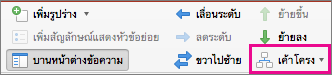
หมายเหตุ:
-
ถ้าคุณไม่เห็นแท็บ การออกแบบ SmartArt ให้ตรวจสอบให้แน่ใจว่าคุณได้เลือกกราฟิก SmartArt
-
ถ้าปุ่มเค้าโครงไม่ได้เปิดใช้งานอาจเป็นไปได้ว่าคุณไม่ได้คลิกกล่องในแผนภูมิของคุณ ตรวจสอบให้แน่ใจว่าคุณได้ทำขั้นตอนที่1แล้วด้านบน
-
เมื่อต้องการจัดกึ่งกลางกล่องทั้งหมดที่อยู่ใต้กล่องที่เลือก ให้คลิก มาตรฐาน
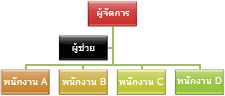
หมายเหตุ: รูปร่าง "ผู้ช่วย" เป็นกรณีพิเศษและจะไม่ได้รับผลกระทบจากเค้าโครงที่แขวน เฉพาะกล่องอื่นๆที่ด้านล่างของกล่องที่เลือก ("ผู้จัดการ" ในตัวอย่างเหล่านี้) จะถูกจัดใหม่เมื่อคุณเปลี่ยนเค้าโครงแบบลอย
-
เมื่อต้องการจัดกล่องที่เลือกให้อยู่กึ่งกลางเหนือกล่องข้างใต้ และจัดเรียงกล่องข้างใต้ในแนวนอนโดยมีสองกล่องในแต่ละแถว ให้คลิก ทั้งสอง
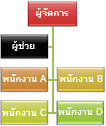
-
เมื่อต้องการจัดเรียงกล่องที่เลือกให้อยู่ทางขวาของกล่องข้างใต้ และจัดกล่องที่อยู่ข้างใต้ให้ชิดซ้ายในแนวตั้ง ให้คลิก ลอยด้านซ้าย
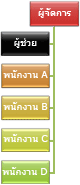
-
เมื่อต้องการจัดเรียงกล่องที่เลือกให้อยู่ทางซ้ายของกล่องข้างใต้ และจัดกล่องข้างใต้ให้ชิดขวาในแนวตั้ง ให้คลิก ลอยด้านขวา
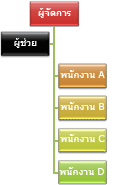
-










